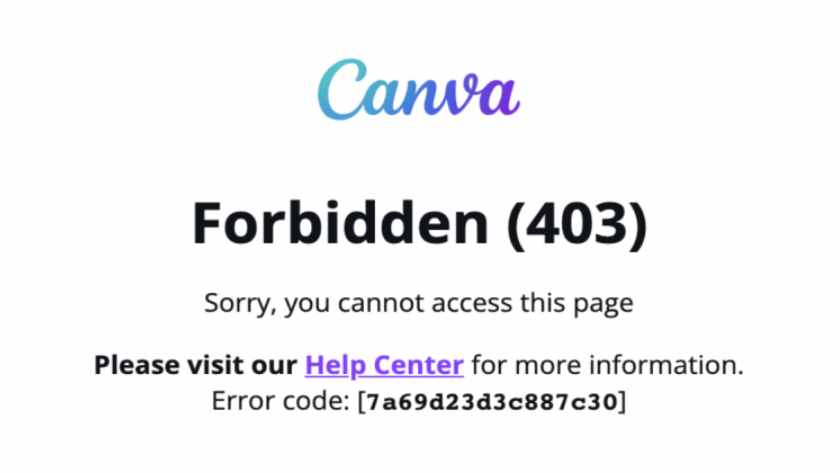Kompak, Cara mengatasi canva 503 error dan 403, bermasalah hari ini – Dalam era digital yang semakin maju ini, kemampuan untuk menyampaikan ide dan pesan dengan desain visual telah menjadi keterampilan yang sangat berharga. Salah satu alat yang sangat populer untuk menciptakan desain visual secara online adalah Canva.
Dengan antarmuka yang ramah pengguna dan beragam fitur yang kuat, Canva telah menjadi pilihan utama bagi banyak orang mulai dari siswa hingga profesional kreatif. Mulai dari canva pendidikan hingga canva premium berbayar.
Namun, di balik kemudahan penggunaan dan popularitasnya yang meningkat, pengguna Canva terkadang dihadapkan pada tantangan teknis yang mengganggu, seperti Canva 503 Error dan 403 Forbidden Error.
Meskipun frustrasi, masalah ini dapat diatasi dengan pemahaman yang baik tentang penyebabnya dan langkah-langkah yang tepat untuk mengatasinya.
Mari kita telusuri lebih jauh mengenai masalah ini dan cari tahu cara-cara untuk membuka pintu kreativitas Anda kembali dengan Canva tanpa terhalang oleh kesalahan teknis yang tidak diinginkan.
Cara Mengatasi Canva 503 Error Dan 403, Bermasalah Hari Ini
Canva telah menjadi salah satu platform desain online paling populer, terutama dengan pengenalan program Canva Education yang gratis. Namun, seperti halnya layanan online lainnya, Canva terkadang mengalami masalah teknis yang dapat mengganggu pengalaman pengguna. Dua masalah umum yang sering muncul adalah Canva 503 Error dan 403 Forbidden Error.
Mari kita bahas Cara mengatasi canva 503 error dan 403, bermasalah hari ini agar Anda dapat kembali menggunakan Canva dengan lancar.
- Pastikan Koneksi Internet Stabil
Langkah pertama yang harus Anda lakukan adalah memastikan koneksi internet Anda stabil. Kedua error ini bisa saja disebabkan oleh gangguan jaringan yang membuat Canva sulit untuk diakses. Coba atur ulang router atau perangkat jaringan Anda jika perlu.
Pastikan juga untuk menggunakan koneksi internet yang cepat dan stabil untuk menghindari masalah ini.
- Periksa Persyaratan Teknis
Pastikan perangkat Anda dan browser yang Anda gunakan memenuhi persyaratan teknis minimum Canva. Beberapa masalah teknis dapat muncul jika perangkat Anda tidak memiliki spesifikasi yang memadai atau jika browser yang Anda gunakan tidak diperbarui.
Pastikan untuk menggunakan versi terbaru dari browser yang didukung oleh Canva untuk hasil yang optimal.
- Batasi Kompleksitas Desain Anda
Salah satu penyebab umum Canva 503 Error adalah kompleksitas desain yang terlalu tinggi. Pastikan desain Anda tidak mengandung terlalu banyak elemen atau media seperti video dan GIF. Batasi jumlah video/GIF menjadi maksimum 50, dan jumlah elemen dalam desain menjadi maksimum 300.
Jika desain Anda melebihi batasan ini, coba bagi desain tersebut menjadi beberapa bagian yang lebih kecil dan kelola secara terpisah.
- Periksa Tautan Masuk (403 Error)
Jika Anda mengalami kesalahan 403 Forbidden Error saat mencoba masuk ke Canva melalui tautan yang dikirimkan melalui email, kemungkinan Anda sudah masuk ke akun lain di browser yang sama.
Untuk mengatasi ini, keluar dari semua sesi Canva yang terbuka di browser Anda dan pastikan untuk masuk kembali menggunakan tautan yang diberikan dalam email.
Baca juga : Canva error tidak bisa login untuk kamu yang gagal masuk website canva.
Kesimpulan
Dengan mengikuti langkah-langkah “Cara mengatasi canva 503 error dan 403, bermasalah hari ini” di atas, Anda dapat mengatasi Canva 503 Error dan 403 Forbidden Error dengan lebih mudah.
Pastikan untuk selalu memperbarui browser dan perangkat Anda, serta memastikan koneksi internet yang stabil untuk pengalaman pengguna Canva yang lebih baik. Semoga informasi ini bermanfaat dan Anda dapat kembali menggunakan Canva tanpa kendala.